İlan
 Birkaç gün önce bilgisayarlarımdan biri harekete geçmeye karar verdi. Bazen Windows bir süre önyükleme yapar ve daha sonra uygulamalar başlatılamaz veya çökmez. Diğer zamanlarda Windows, birden çok kez sıfırlamadan önyükleme yapmaz.
Birkaç gün önce bilgisayarlarımdan biri harekete geçmeye karar verdi. Bazen Windows bir süre önyükleme yapar ve daha sonra uygulamalar başlatılamaz veya çökmez. Diğer zamanlarda Windows, birden çok kez sıfırlamadan önyükleme yapmaz.
Açıkçası, neredeyse içgüdüsel olarak sorunu Windows'a bağladım. Birkaç tarama ve teşhis çalıştırdı ve hepsi temiz çıktı. Sorunlardan bıktım ve bunları çözemediğim için devam edip Linux'u kurmaya karar verdim. Yarım saat sonra tüm sıkıntılara elveda teklif etmeye hazırdım. Ancak, oturuma yaklaşık 10-15 dakika kala, uygulamalar beklenmedik şekilde sonlandırılmaya başlandı veya tamamen başlatılamadı.
Ne de olsa bir Windows sorunu değildi. Şimdi bunun bir donanım sorunu olduğundan neredeyse emindim. Sabit diski zaten taradıktan sonra, bir sonraki kontrolün ne olacağını bilmiyordum. Sonra rastgele bir yeniden başlatma GRUB menüsünde memtest86 giriş fark ettim. Ubuntu'yu her yüklediğinizde hep oradaydı, ama tamamen unutmuştum. Bu yüzden bir koşuşturma ve viyola vermeye karar verdim, RAM çubuklarından birinin miscreant olduğu bulundu!
Memtest, bir bilgisayar bellek testi yapmak için mükemmel bir çözüm, sadece ortalama bir kullanıcı için biraz fazla gelişmiş. Zaman gerektiriyorsa kullanabileceğiniz seçeneklerden bazılarını açıklamaya çalışalım.
Öncelikle indirmeniz gerekiyor memtest ve önyüklenebilir ISO görüntüsünü bir CD'ye yazmanızı öneririm. Memtest'i kullanmanın belki de en kolay yolu budur. Popülerliği ve kullanışlılığı nedeniyle Memtest, Ubuntu ve Sistem Kurtarma CD'si.
CD'yi hazırladıktan sonra içine yerleştirin ve bilgisayarın önyükleme yapmasına izin verin. Memtest ISO'yu veya diğer Canlı CD'lerden birini kullanıp kullanmadığınıza bağlı olarak, doğrudan Memtest'e yönlendirilirsiniz veya seçeneklerden birini kullanarak çağırmanız gerekir. Ubuntu Live CD'sinde nasıl çalıştırılacağı aşağıda açıklanmıştır:

Her iki durumda da, Memtest çağrıldıktan sonra, herhangi bir soru sormadan hemen bilgisayar bellek testlerini çalıştırmaya başlar. Sol üst köşede temel bir bellek bilgisi görüntüler, o anda sağ üst köşede testler ve hemen altındaki genel test sonuçları (sadece hatalar görüntülenir). Dibe doğru Memtest ile etkileşim araçlarını bulabilirsiniz.
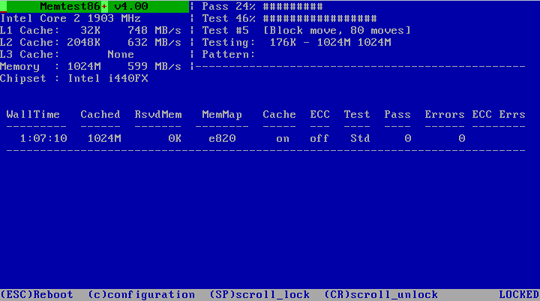
Çok fazla varsa hataları görüntülemek için ESC tuşunu ve Kilitle / Kilidi Aç kaydırma tuşunu kullanarak istediğiniz zaman yeniden başlatabilirsiniz. Kaydırma kilidinin etkinleştirilmesi, siz devre dışı bırakana kadar testleri duraklatır. "C" tuşuna basmak sizi yapılandırma menüsüne götürür ve çeşitli ayarları ve parametreleri özelleştirmenizi sağlar. Çeşitli testler arasından seçim yapabilirsiniz. Testlerin ayrıntılı açıklaması ve ne tür sorunları tespit ettikleri buraya.

Ayarlar menüsü aracılığıyla, test edilmesi gereken bellek adres aralığını da özelleştirebilirsiniz. En iyisi, özellikle ilk taramada tam bellek taramasına bırakmanız, daha sonra yalnızca hatalı adresleri test etmek için aldığınız hatalara bağlı olarak özel değerleri kullanabilirsiniz. Ayrıca, hata görüntüleme seçeneklerini değiştirebilir ve ekranı yeniden çizebilirsiniz. Açıkçası bunlar endişelenmeniz gereken parçalar. Gelişmiş seçeneklere gitmeniz gerekiyorsa, muhtemelen Memtest hakkında çok şey biliyorsunuzdur!
Memtest, sanal sorun giderme araç kutunuzda tutmak için mükemmel bir araçtır. Karşılaştığım gibi bellek hataları nadir olmasına rağmen, size neyin yol açtığı konusunda clueless bırakıyorlar. Hızlı bir bellek taraması bunu ortadan kaldırabilir veya sizi soruna doğru yönlendirebilir.
Memtest bilgisayar bellek testi hakkında ne düşündüğünüzü veya tercih ettiğiniz bir alternatifiniz varsa bize bildirin.
Ben Hindistan'dan Varun Kashyap. Bilgisayarlar, Programlama, İnternet ve onları yönlendiren teknolojiler konusunda tutkuluyum. Programlamayı seviyorum ve genellikle Java, PHP, AJAX vb. Projeler üzerinde çalışıyorum.


